轻松设置无线路由器,畅享高速网络连接(详细教程分享)
- 数码百科
- 2024-07-27
- 79
无线路由器已成为现代家庭和办公环境中不可或缺的设备之一。它提供了稳定、高速的无线网络连接,让我们可以在各个角落自由上网。但是,对于初次使用无线路由器的人来说,安装和设置可能是一件挑战性的任务。本文将为您详细介绍如何轻松安装无线路由器,并正确进行设置,以确保您能够畅享高速网络连接。
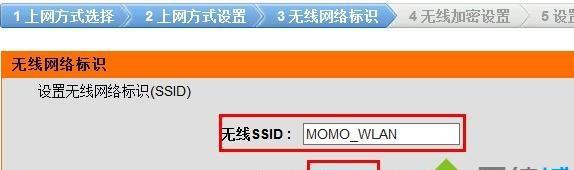
一、准备工作:确保设备及材料齐全
在开始安装无线路由器之前,您需要准备好以下设备和材料:无线路由器、电源适配器、网线、以及您的计算机或手机等设备。
二、寻找适当的位置:确保信号覆盖范围
选择一个合适的位置放置无线路由器是非常重要的,它将直接影响到信号的覆盖范围和无线网络的稳定性。尽量选择离电源插座较近、空气流通、不受障碍物阻挡的地方。
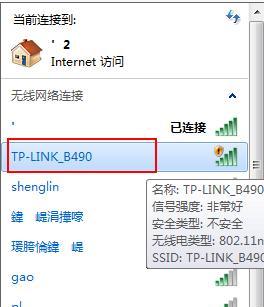
三、连接电源并开启无线路由器:启动设备
使用电源适配器将无线路由器连接到电源插座,并按下电源按钮启动设备。在启动过程中,指示灯将开始闪烁。
四、连接网线:确保网络接入
使用一根网线将您的宽带网络连接到无线路由器的WAN口上,确保网络信号能够正常接入。
五、通过浏览器访问路由器设置页面:查找默认IP地址
打开您的电脑或手机上的浏览器,输入路由器的默认IP地址,通常为192.168.1.1或192.168.0.1,并按下Enter键。
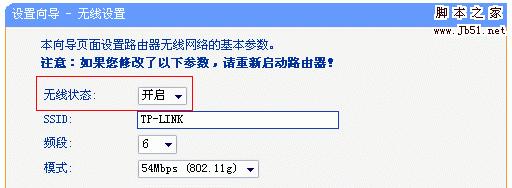
六、输入默认的用户名和密码:登录路由器
在打开的页面上,输入默认的用户名和密码,通常为admin/admin或者admin/password等组合。如果您不确定,请查看您的无线路由器的用户手册。
七、更改默认的用户名和密码:提高安全性
一旦成功登录到路由器设置页面,建议您立即更改默认的用户名和密码,以提高网络的安全性。
八、设置无线网络名称(SSID):个性化命名
找到无线网络设置选项,并设置一个个性化的无线网络名称,也称为SSID(ServiceSetIdentifier)。这将是您无线网络的标识符。
九、设置无线网络密码(WPA2加密):保护网络安全
设置一个强密码来保护您的无线网络,使用WPA2加密方式是最安全的选择。确保密码具有足够的复杂度,以防止未经授权的人员访问您的网络。
十、调整无线信道:优化信号质量
在路由器设置页面中,您可以找到无线信道设置选项。通过选择较少干扰的信道,可以优化无线网络的信号质量。
十一、开启网络地址分配(DHCP):自动分配IP地址
找到DHCP设置选项,并确保它已开启。这将允许路由器自动为连接到网络的设备分配IP地址,简化了网络管理过程。
十二、开启无线网络:使其可用
在设置页面上找到无线网络开关,并确保它已开启。这将使您的无线网络可用,并允许设备连接。
十三、连接设备到无线网络:享受高速连接
通过您的计算机或手机等设备,搜索并连接到您刚刚设置好的无线网络。输入之前设置的密码,您将能够成功连接。
十四、测试连接质量:确认网络正常
打开浏览器,访问一个网站,确认您的设备已经成功连接到互联网,并检查网络速度和稳定性。
十五、畅享高速网络连接的喜悦
通过按照以上步骤进行安装和设置,您已成功完成无线路由器的安装和设置。现在,您可以轻松畅享高速的无线网络连接,随时随地上网浏览、下载和在线娱乐。祝您使用愉快!
版权声明:本文内容由互联网用户自发贡献,该文观点仅代表作者本人。本站仅提供信息存储空间服务,不拥有所有权,不承担相关法律责任。如发现本站有涉嫌抄袭侵权/违法违规的内容, 请发送邮件至 3561739510@qq.com 举报,一经查实,本站将立刻删除。